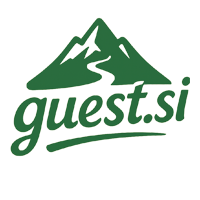
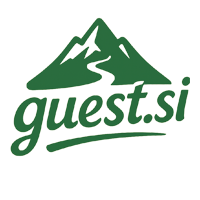
Suivez ce guide pour vous inscrire, gérer votre compte et configurer votre hébergement. Nous l'avons conçu pour être aussi simple que possible.
Bienvenue sur notre plateforme ! Pour commencer, rendez-vous sur notre page d'accueil. Vous y trouverez des liens rapides pour vous connecter ou créer un nouveau compte.
Cliquez sur le bouton "S'inscrire" en haut à droite pour démarrer le processus d'inscription.
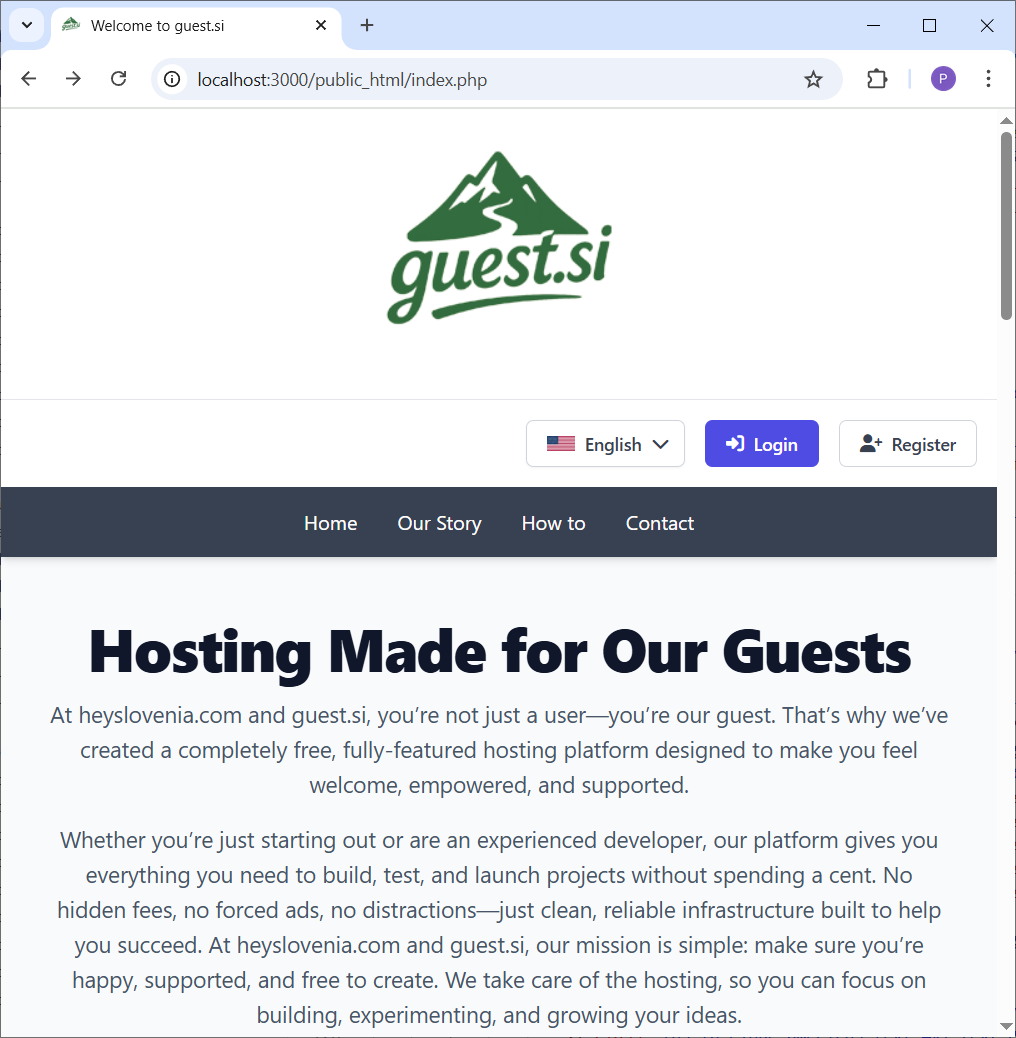
Vous serez dirigé vers la page d'inscription. Remplissez simplement votre adresse e-mail, choisissez un mot de passe sécurisé et confirmez-le.
Une fois les informations saisies, cliquez sur le bouton "S'inscrire" pour continuer.
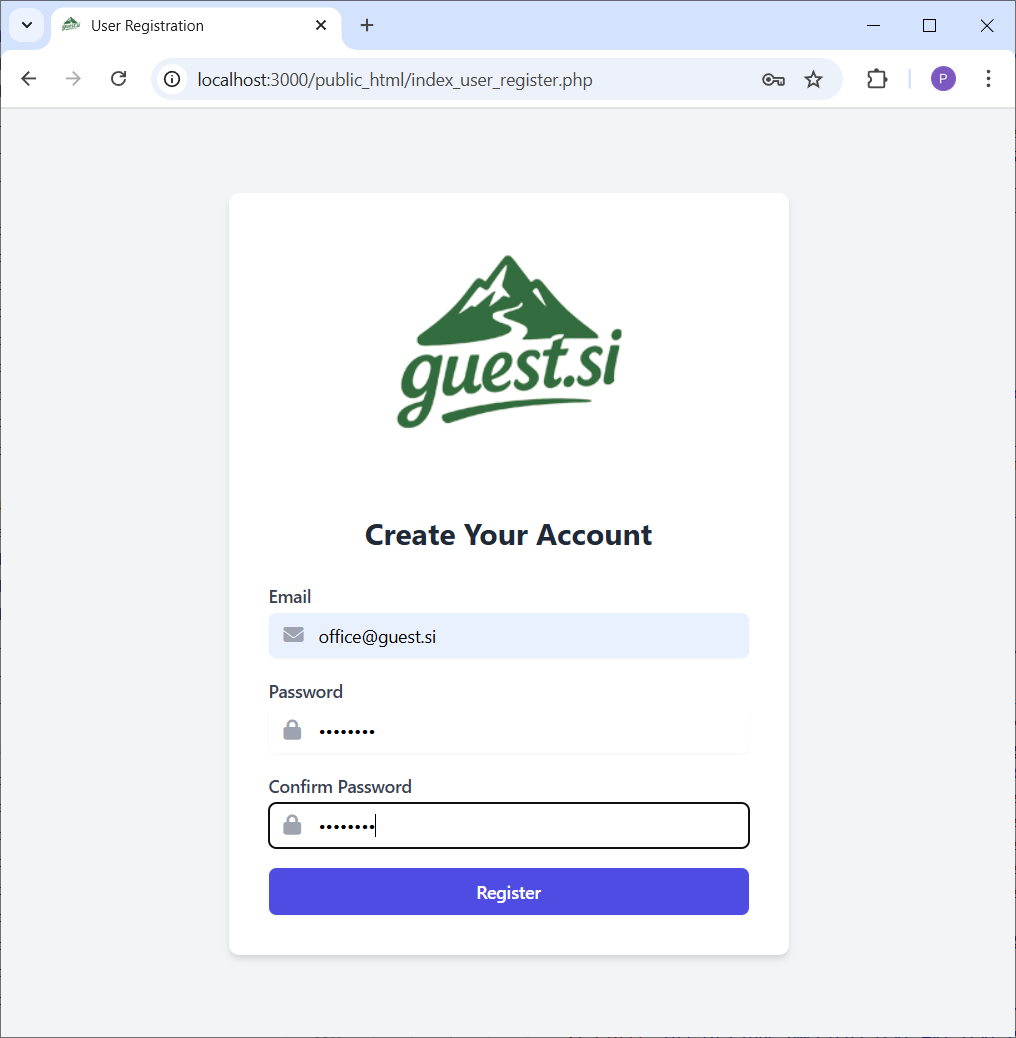
Après avoir soumis votre inscription, nous devons vérifier votre adresse e-mail. Un écran vous invitera à vérifier votre boîte de réception pour un code de vérification.
Cette étape est cruciale pour sécuriser votre compte.
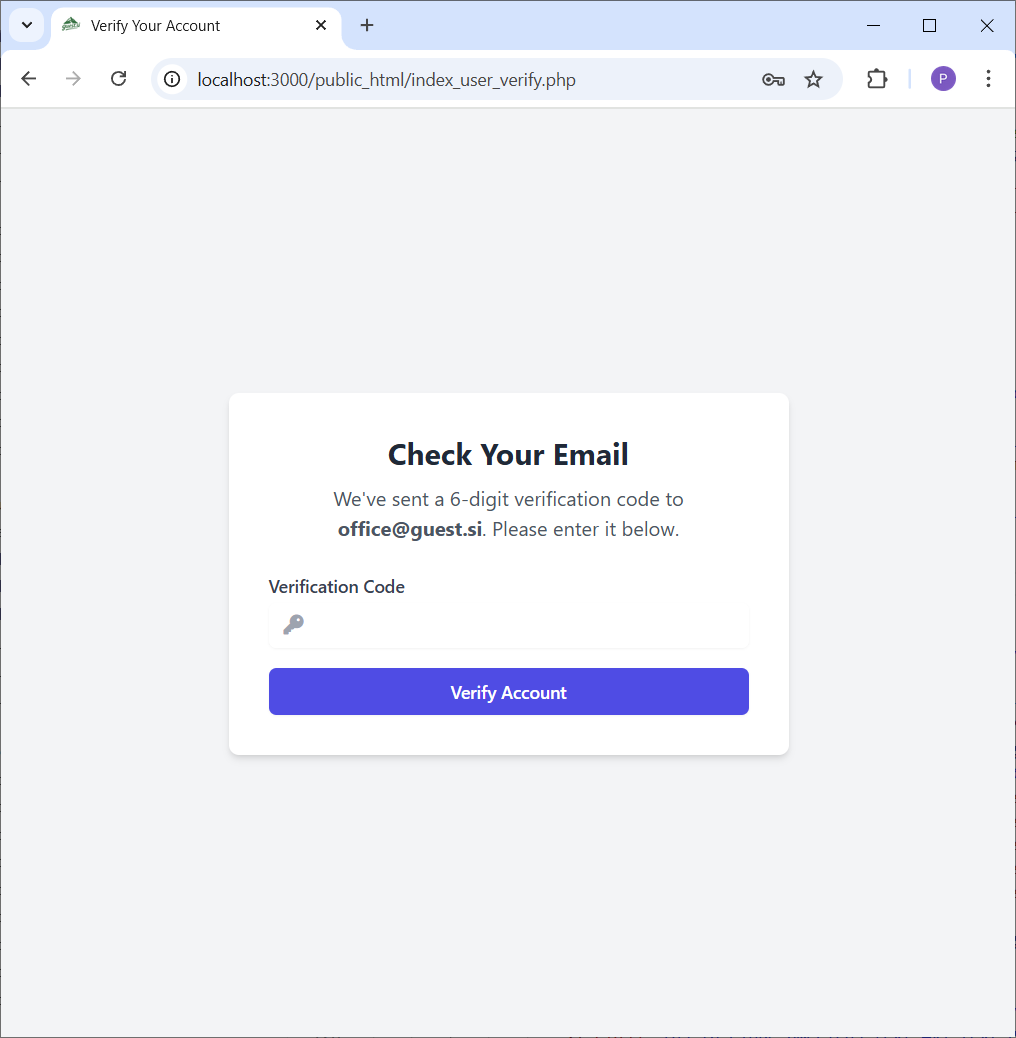
Ouvrez votre client e-mail et recherchez un e-mail de notre part. Il contiendra un code de vérification à 6 chiffres.
Copiez ce code. Si vous ne voyez pas l'e-mail, vérifiez votre dossier spam ou courrier indésirable.

Retournez sur la page de vérification dans votre navigateur et collez ou tapez le code à 6 chiffres dans le champ prévu.
Cliquez sur le bouton "Vérifier le compte" pour terminer votre inscription.
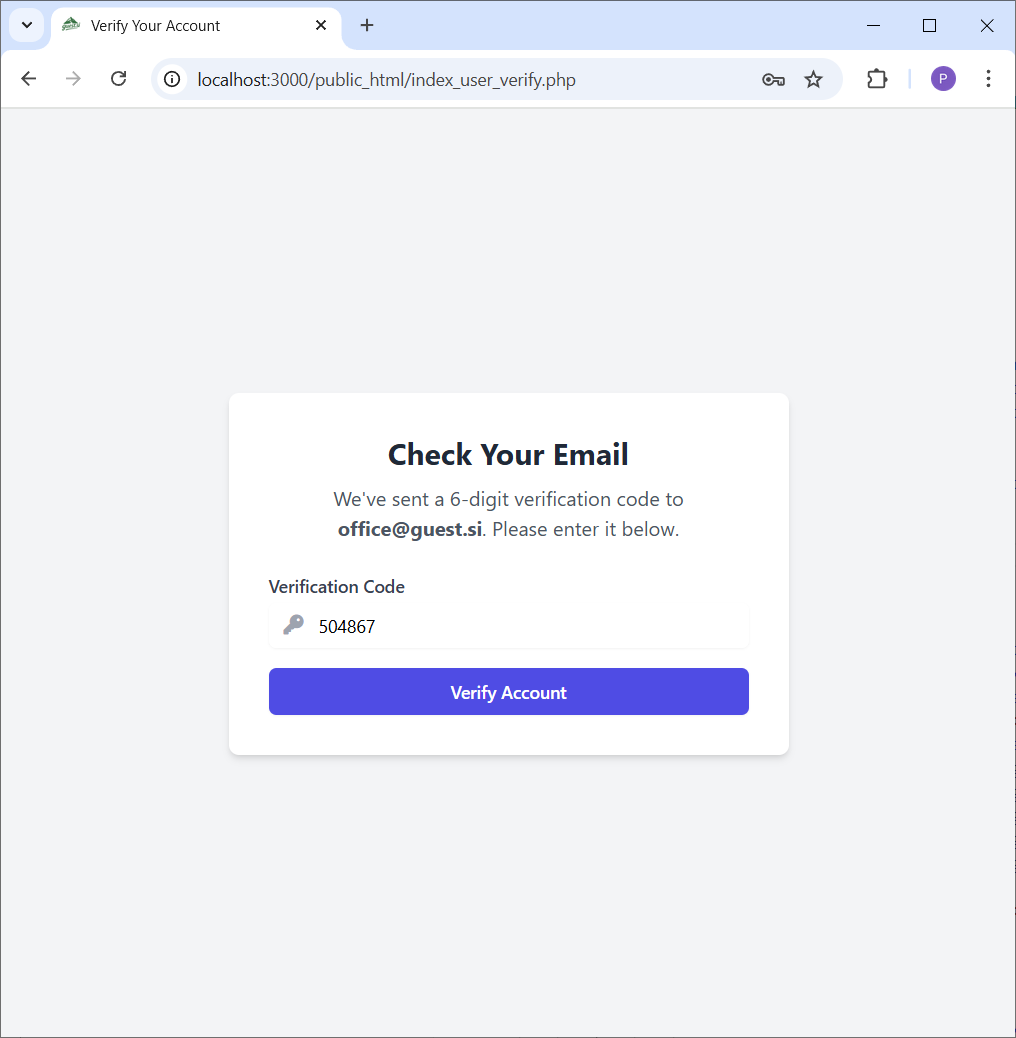
Félicitations ! Votre compte a été créé et vérifié avec succès.
Vous pouvez maintenant accéder à la page de connexion en cliquant sur le bouton "Aller à la connexion".
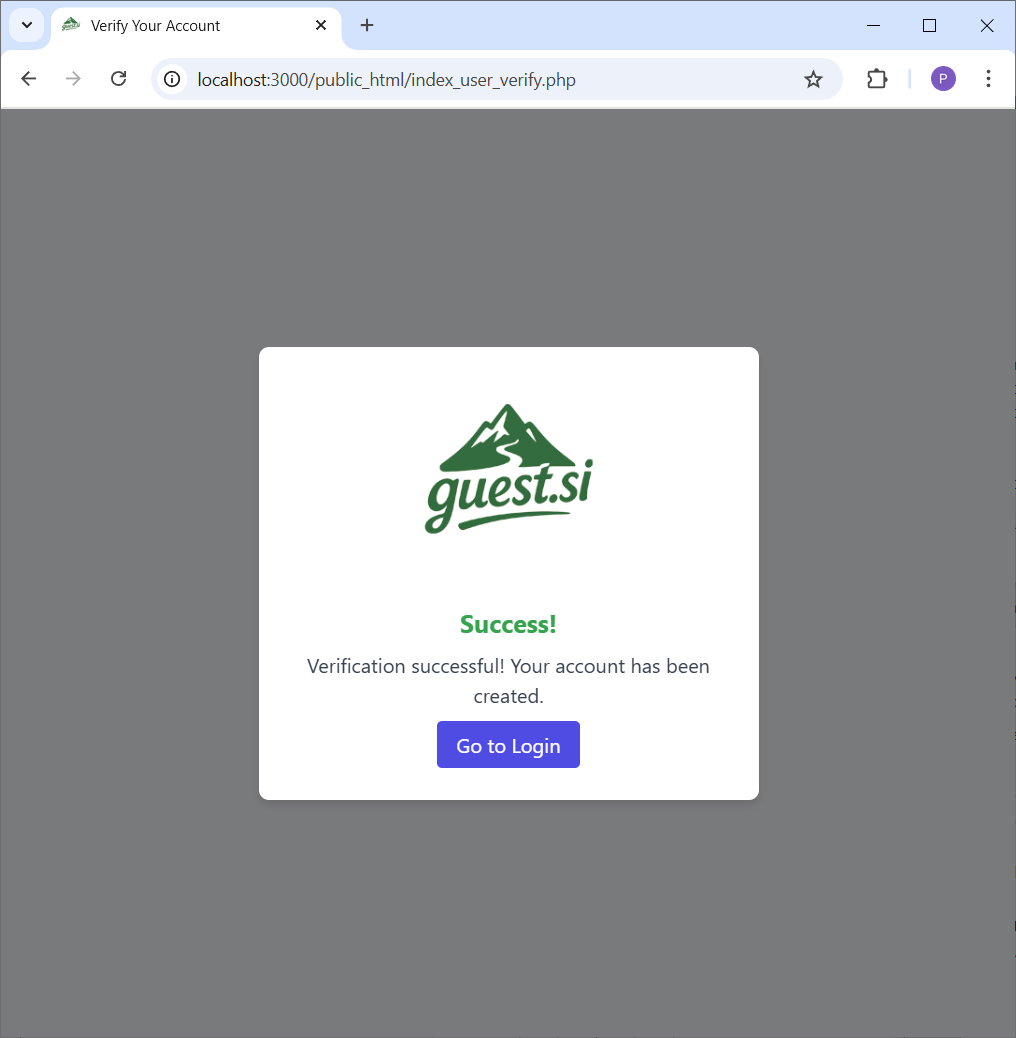
Sur la page de connexion, entrez l'adresse e-mail et le mot de passe que vous avez utilisés pour vous inscrire.
Cliquez sur le bouton "Connexion" pour accéder à votre panneau de contrôle utilisateur.
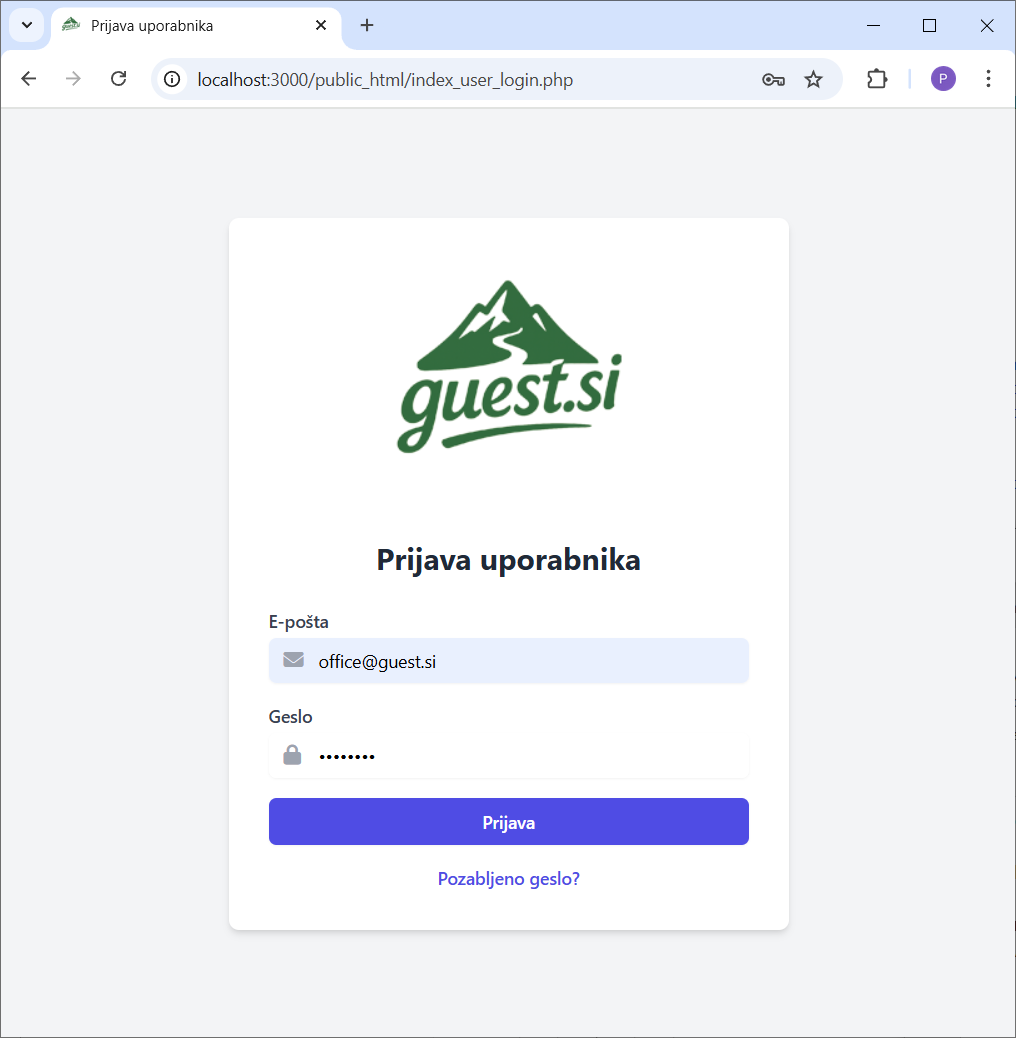
Ceci est votre tableau de bord principal. Depuis ici, vous pouvez naviguer vers toutes les sections de votre compte via la barre latérale à gauche.
La barre latérale comprend des liens vers vos informations d'hébergement, vos préférences de langue et vos paramètres de compte.
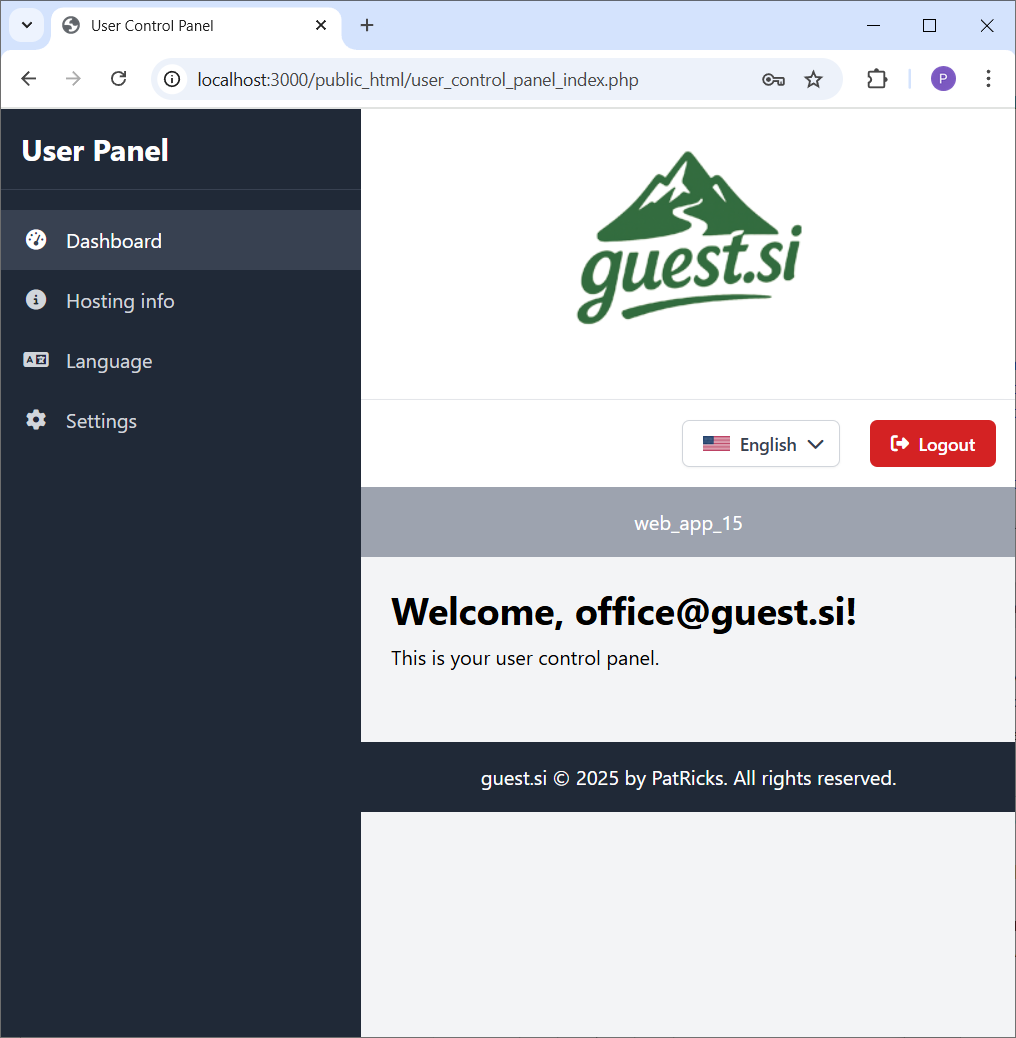
Cliquez sur l'onglet "Informations d'hébergement" dans la barre latérale. Cette section contient toutes les informations critiques pour votre environnement d'hébergement.
Vous y trouverez vos serveurs DNS, vos identifiants de panneau de contrôle et pourrez gérer votre domaine.
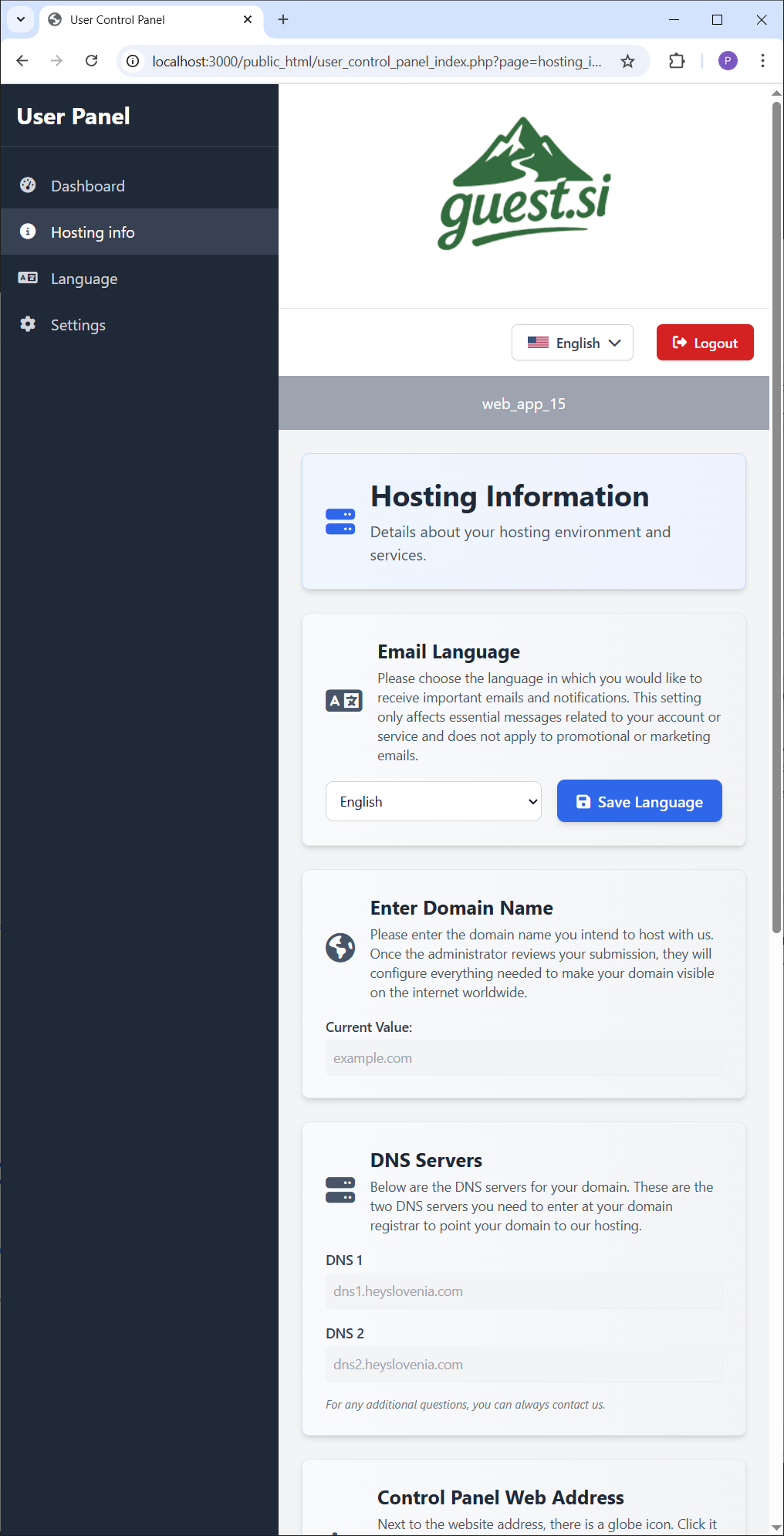
L'onglet "Langue" vous permet de voir les langues disponibles pour le panneau de contrôle.
Vous pouvez définir votre langue par défaut ici, qui sera enregistrée dans votre profil pour vos prochaines visites.
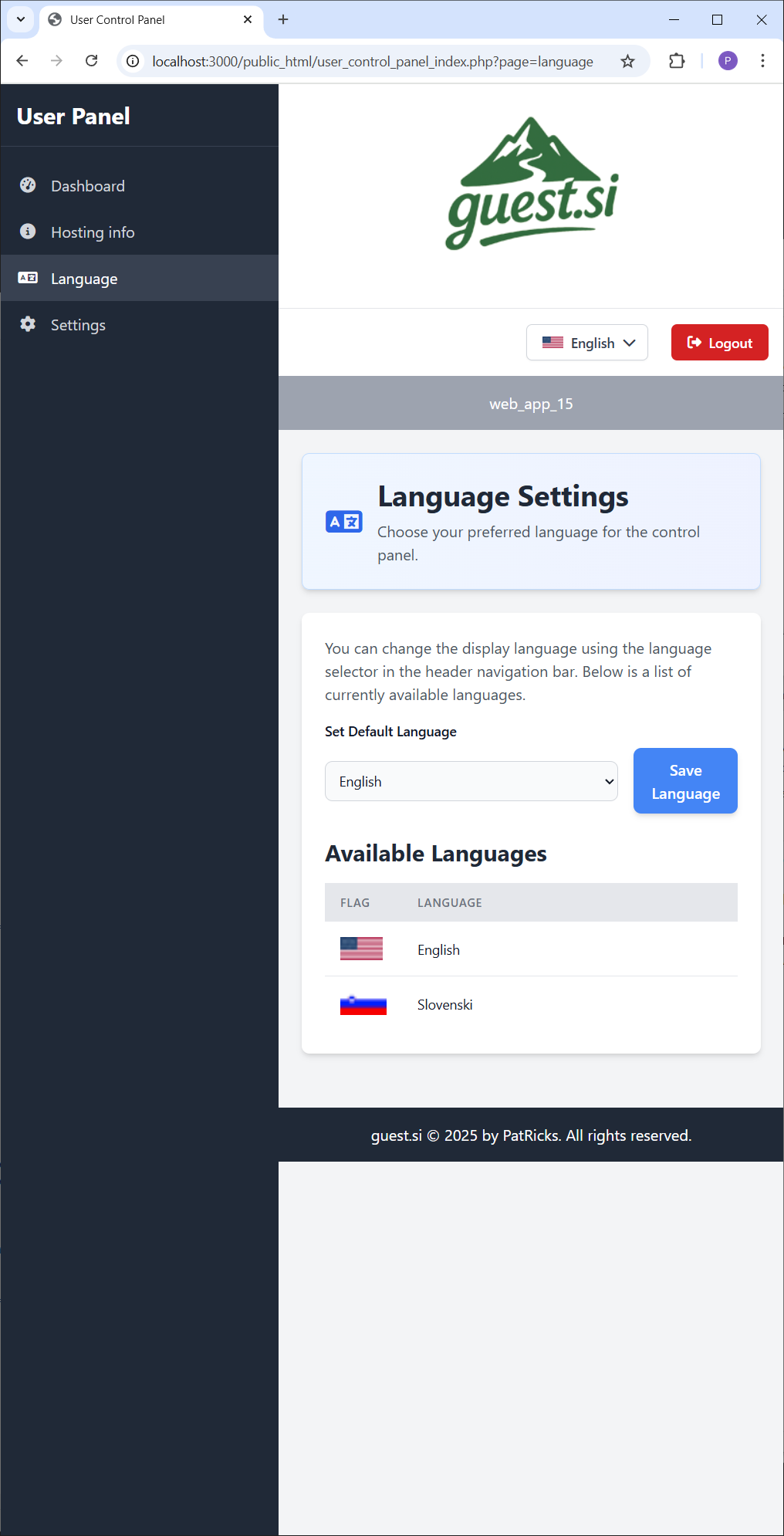
Dans l'onglet "Paramètres", vous pouvez voir vos informations utilisateur, comme votre e-mail et la date d'inscription.
C'est également ici que vous pouvez changer le mot de passe de votre compte pour la sécurité.
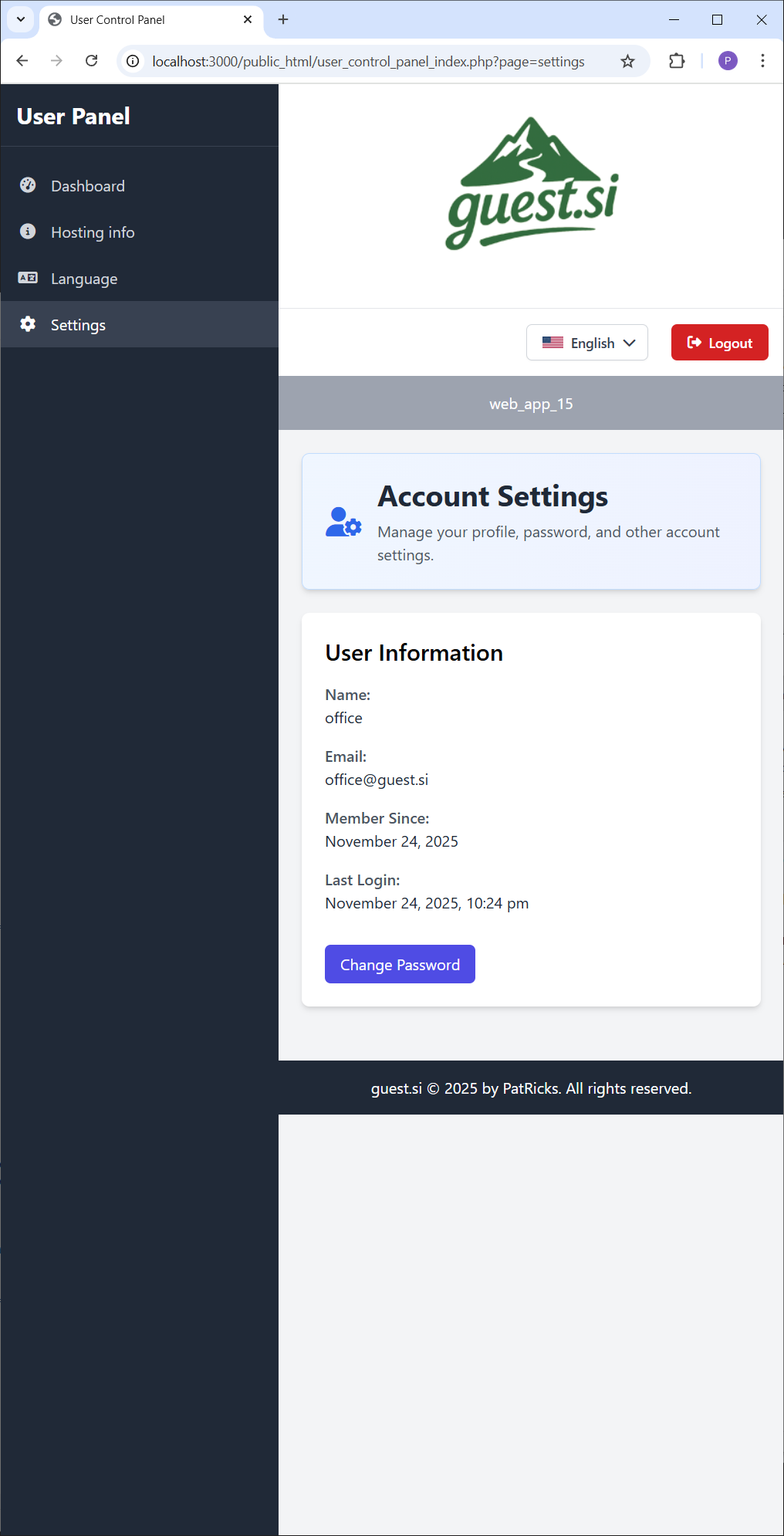
Retournez dans l'onglet "Informations d'hébergement" et faites défiler vers la section "Adresse Web du Panneau de Contrôle".
Cette carte contient l'URL du panneau de contrôle de votre serveur web, ainsi que le nom d'utilisateur et le mot de passe nécessaires pour vous connecter.
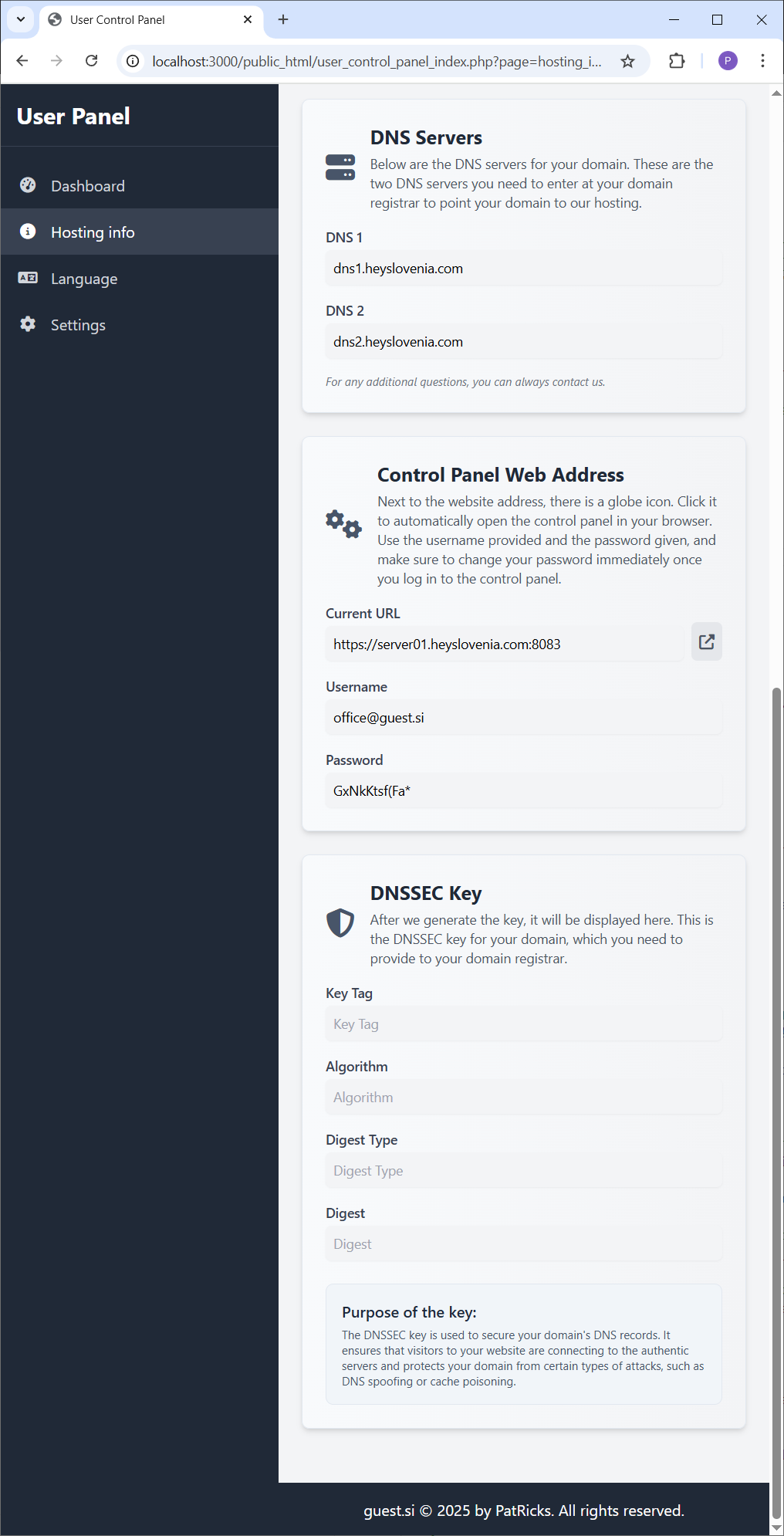
Pour ouvrir le panneau de contrôle de votre serveur web, cliquez simplement sur l'icône de lien externe à côté de l'URL.
Cela ouvrira la page de connexion dans un nouvel onglet de votre navigateur pour plus de commodité.
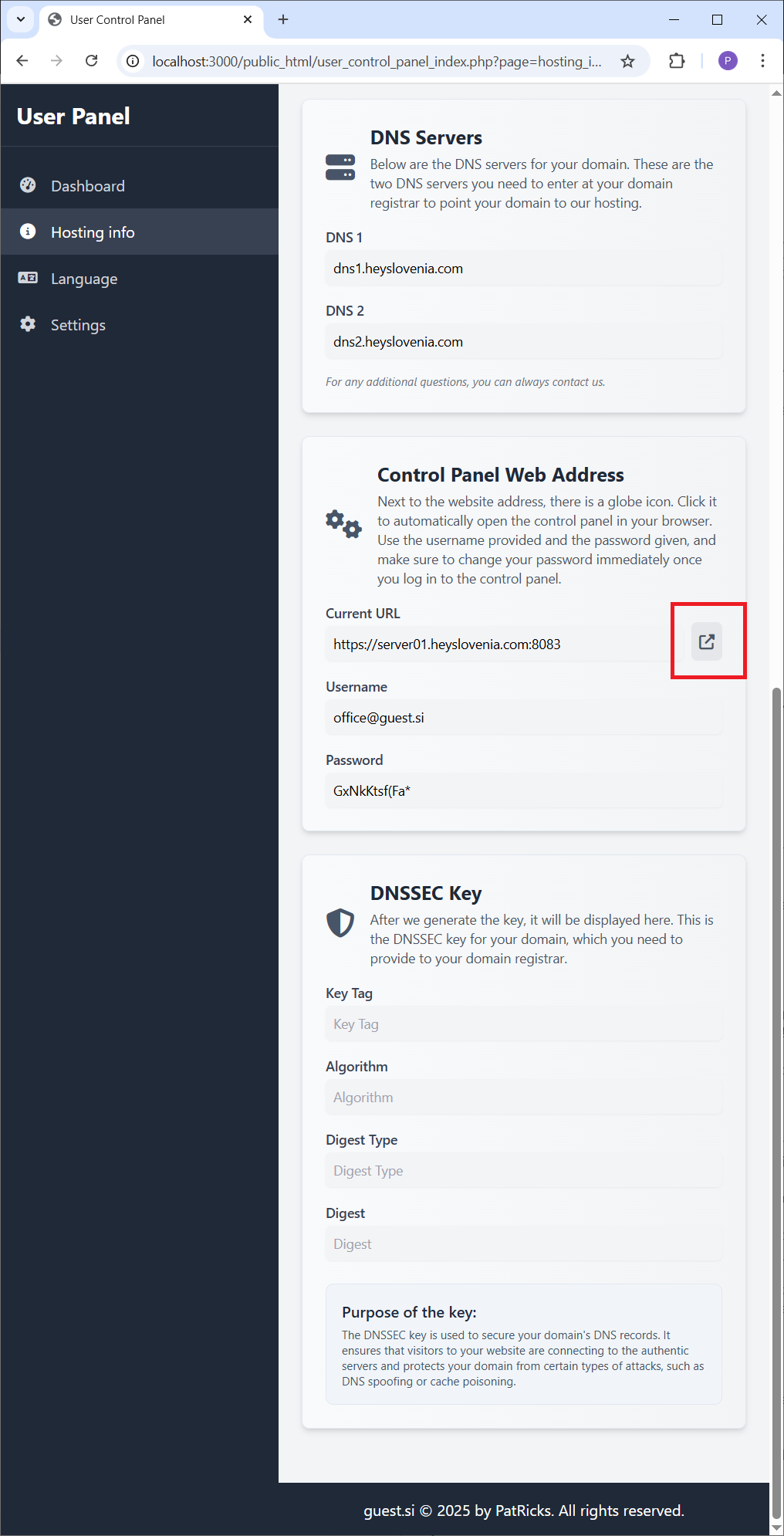
Sur la page de connexion du panneau de contrôle, utilisez le nom d'utilisateur et le mot de passe fournis dans votre panneau utilisateur.
Entrez vos identifiants et cliquez sur "Connexion" pour accéder à l'interface de gestion du serveur.
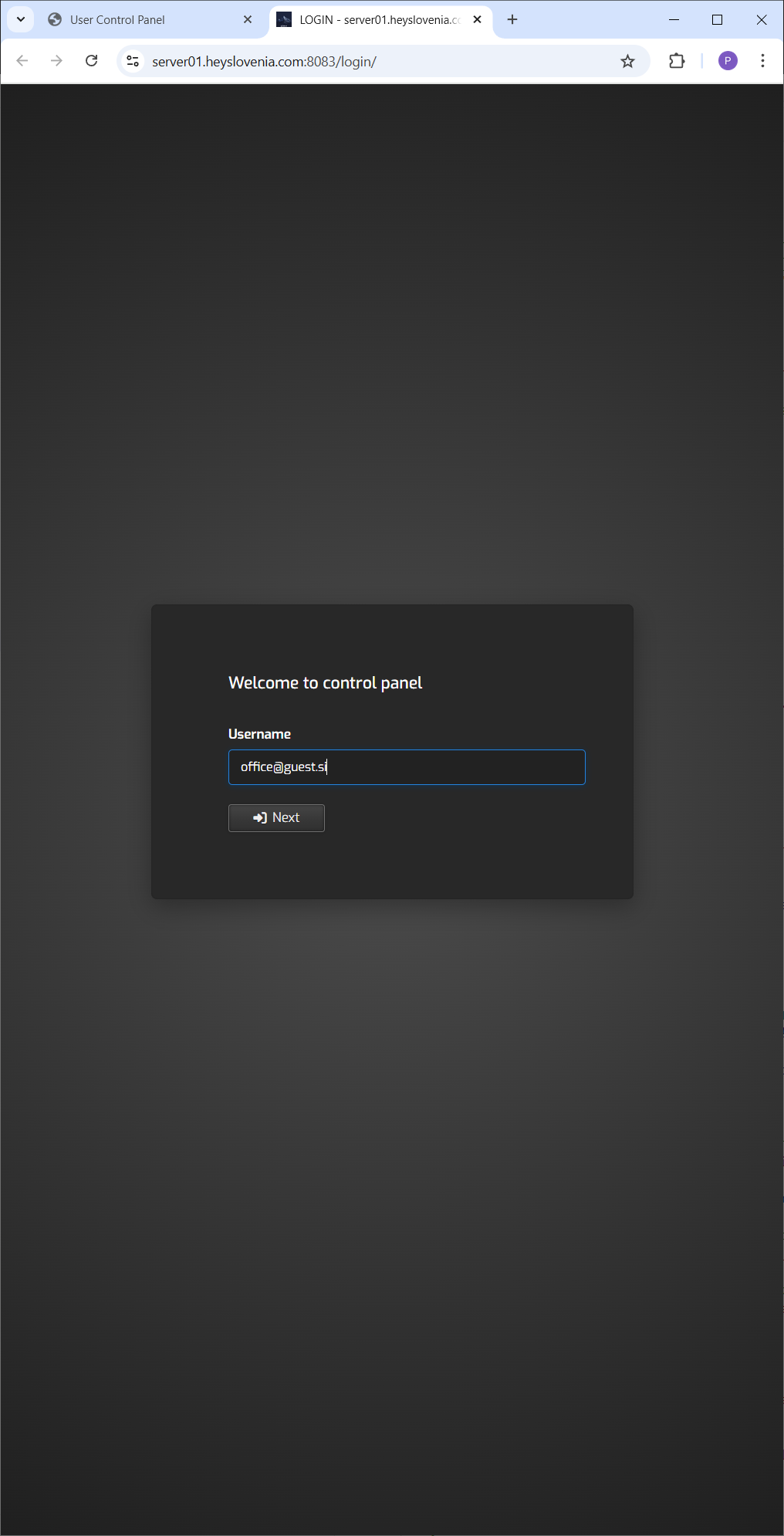
Vous êtes maintenant connecté au panneau de contrôle. Cette interface puissante vous donne un contrôle complet sur votre environnement d'hébergement.
Depuis ici, vous pouvez ajouter votre domaine web, gérer les enregistrements DNS, créer des comptes e-mail, configurer des bases de données, et bien plus encore.
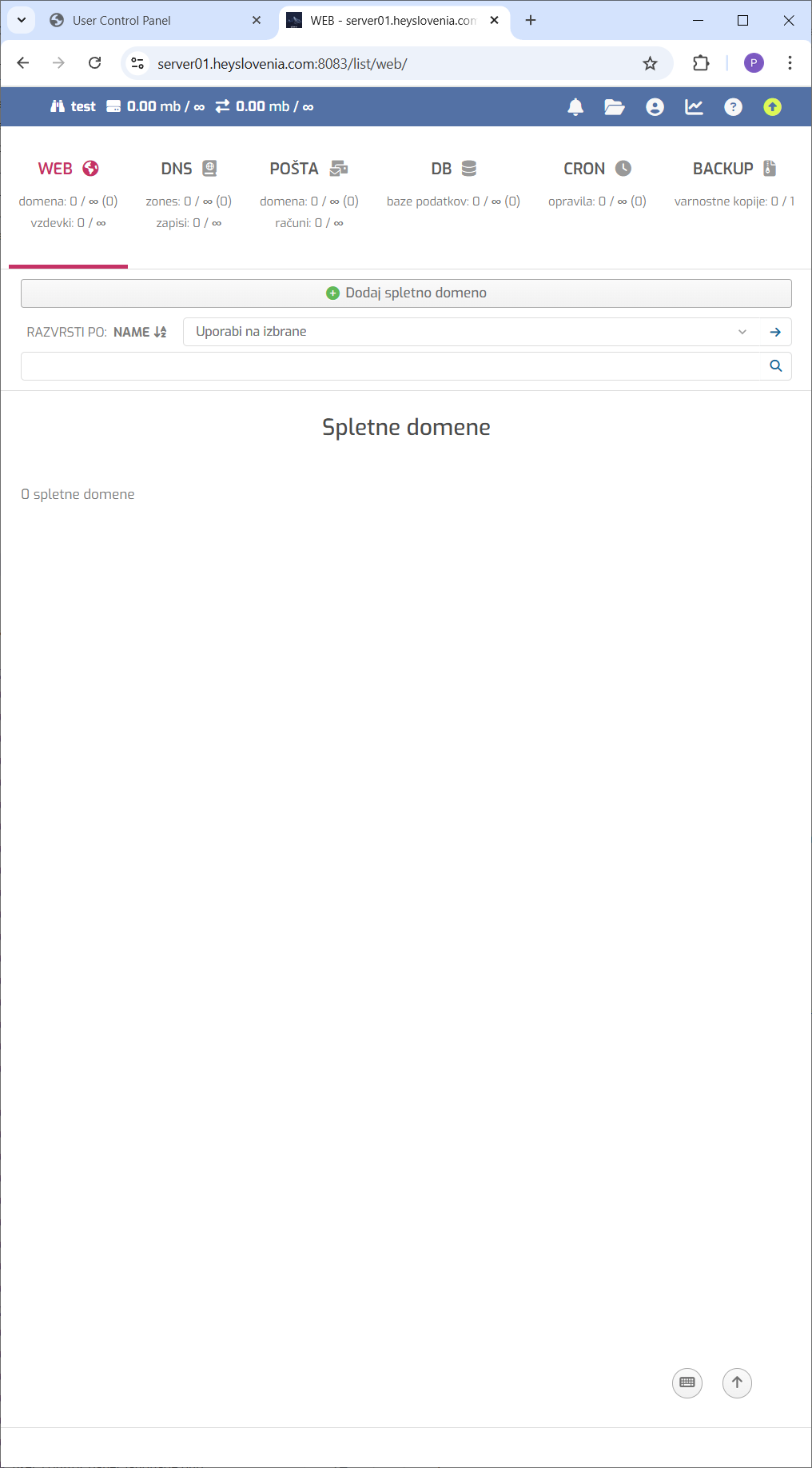
Félicitations ! Vous avez maintenant un environnement d'hébergement entièrement fonctionnel à portée de main. Notre plateforme est intuitive, mais si jamais vous êtes bloqué, n'hésitez pas à nous contacter.
Merci de faire partie de notre communauté. Nous avons hâte de voir ce que vous allez créer !